LanguageTool 簡介
LanguageTool 是一款強大的開源語法、風格和拼寫檢查工具,可以提升你在30多種語言中的寫作水平。它利用先進的人工智能技術,能夠檢測出從基本拼寫錯誤到複雜語法問題的各種錯誤,是作家、學生和專業人士不可或缺的工具。
LanguageTool 擁有用戶友好的界面,提供即時的語法、標點和風格改進建議,確保你的文本既精煉又專業。它可以無縫集成到 Microsoft Word、Google Docs 和各種網頁瀏覽器等流行應用程序中,通過附加組件讓你在寫作過程中輕鬆使用。
除了基本的錯誤檢查外,LanguageTool 還具有改寫工具功能,可以幫助重新措辭句子以提高清晰度和流暢性。它提供免費版和高級版,後者提供更全面的錯誤檢測和額外的寫作功能。無論你是在撰寫電子郵件、學術論文還是創意內容,LanguageTool 都是你實現無錯誤溝通的得力助手。
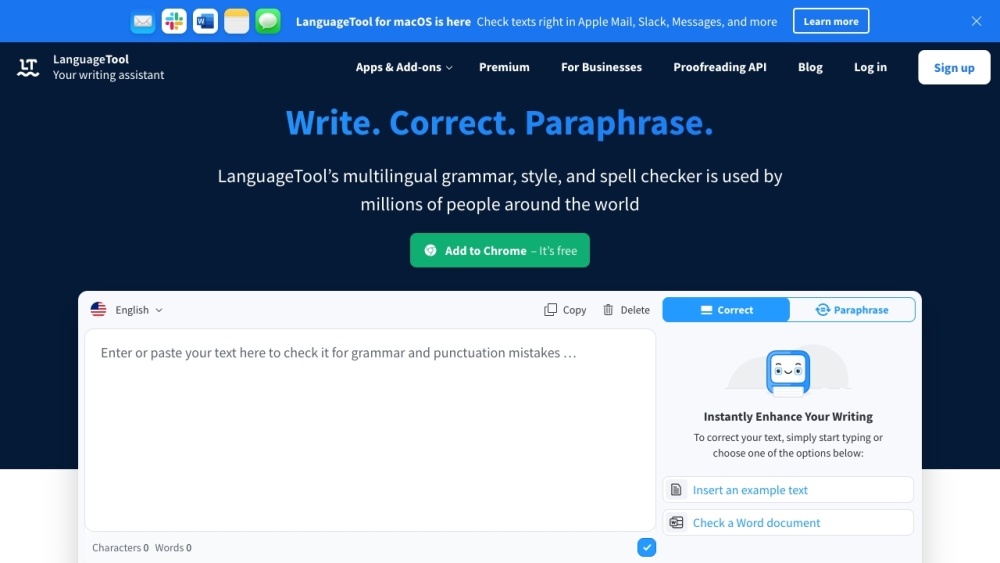
LanguageTool 的使用場景
LanguageTool 是一款多功能的語法和拼寫檢查工具,可以在多種情況下提升寫作水平。以下是一些主要的使用場景:
- 學術寫作 LanguageTool 對於撰寫論文、論文和學位論文的學生和研究人員來說非常有價值。它可以捕捉常見的語法錯誤,提供風格改進建議,並幫助保持一致的學術語調。該工具對多種語言的支持也幫助國際學生用非母語寫作。
- 商業通訊對於撰寫重要電子郵件、報告和演示的專業人士來說,LanguageTool 確保寫作精煉無誤。它的風格建議有助於清晰專業地傳達信息。瀏覽器擴展允許在各種平台上進行實時檢查。
- 內容創作博客作者、記者和內容營銷人員可以利用 LanguageTool 高效地製作高質量的文章。該工具先進的風格和可讀性建議有助於創建針對目標受眾優化的引人入勝的內容。
- 軟件本地化開發人員和翻譯人員可以使用 LanguageTool 在將軟件界面和文檔本地化為多種語言時驗證語法和風格。這有助於在不同語言版本之間保持語言準確性。
- 個人寫作對於創意寫作或通信等個人項目,LanguageTool 充當可靠的校對員,捕捉錯別字並提供改進建議,以提高整體寫作質量。
如何訪問 LanguageTool
訪問 LanguageTool 很簡單,只需幾個簡單的步驟。按照以下說明開始使用:
步驟 1:訪問官方網站
前往 LanguageTool 的官方網站。這是 LanguageTool 提供所有服務的主要來源。
說明:該網站提供各種資源,包括在線編輯器、寫作工具和有關不同可用功能的信息。
步驟 2:創建帳戶(可選)
如果你希望訪問其他功能,如統計、個人詞典和高級寫作建議,請點擊"創建免費帳戶"。
說明:創建帳戶允許你保存設置並通過量身定制的建議改善寫作體驗。
步驟 3:選擇你喜歡的平台
你可以通過多個平台訪問 LanguageTool:
- 在線編輯器:使用在線版本進行快速檢查,無需安裝。
- 瀏覽器附加組件:為 Chrome、Firefox、Edge 或 Safari 安裝 LanguageTool 附加組件,直接在瀏覽器中檢查你的寫作。
- 桌面應用程序:從網站下載適用於 Windows 或 Mac 的 LanguageTool 應用程序,以便離線使用。
說明:每個平台根據你的寫作需求提供靈活的選擇,無論你是在線還是離線工作。
步驟 4:開始寫作
一旦你通過在線編輯器或附加組件訪問了 LanguageTool,就開始輸入你的文本。
說明:當你寫作時,LanguageTool 會自動檢查你的文本是否有語法、拼寫和風格錯誤,並提供改進建議。
如何使用 LanguageTool
- 創建帳戶訪問 LanguageTool.org 並註冊一個免費帳戶。這允許你訪問高級功能並保存你的寫作統計數據。
- 選擇你的平台LanguageTool 可作為網頁應用、瀏覽器擴展或桌面應用程序使用。下載最適合你需求的版本:瀏覽器擴展:將 LanguageTool 擴展添加到 Chrome、Firefox、Edge 或 Safari,以獲得實時寫作協助。桌面應用:下載 macOS 或 Windows 應用程序,以離線檢查你的文檔。
- 選擇你的語言在檢查文本之前,確保從下拉菜單中選擇正確的語言變體,因為 LanguageTool 支持超過 30 種語言,包括多種英語方言。
- 開始寫作你可以直接在 LanguageTool 編輯器中輸入,或將文本粘貼到輸入區域。在你寫作時,實時建議會出現,突出顯示拼寫、語法和風格問題。
- 查看建議點擊突出顯示的錯誤以查看更正建議。LanguageTool 為每個建議提供解釋,幫助你理解並從錯誤中學習。
- 使用改寫工具如果你需要重新措辭句子,可以使用平台上提供的基於人工智能的改寫功能。這個工具幫助你找到清晰簡潔地表達想法的替代方式。
- 保存和導出一旦你對修訂感到滿意,直接將你的作品保存在 LanguageTool 帳戶中或導出到你喜歡的格式。
如何在 LanguageTool 上創建帳戶
在 LanguageTool 上創建帳戶很簡單,只需幾個簡單的步驟即可完成。
步驟 1:訪問 LanguageTool 註冊頁面
通過導航到 LanguageTool 註冊 訪問 LanguageTool 網站。這個頁面專門為尋求創建帳戶的新用戶設計。
步驟 2:填寫註冊表格
你會看到一個註冊表格,需要填寫基本信息,如電子郵件地址和密碼。確保選擇一個強密碼以增強你的帳戶安全性。
步驟 3:同意服務條款和隱私政策
閱讀服務條款和隱私政策,然後勾選同意框。這一步很重要,因為它確保你理解使用 LanguageTool 的規則和指南。
步驟 4:完成驗證碼
為了驗證你不是機器人,完成註冊頁面上顯示的驗證碼挑戰。這一步有助於保護網站免受自動註冊。
步驟 5:點擊"註冊"
填寫完表格並完成驗證碼後,點擊"註冊"按鈕提交你的註冊。你很快就會收到一封確認郵件。
步驟 6:驗證你的電子郵件地址
打開來自 LanguageTool 的確認郵件,並點擊提供的驗證鏈接。這一步激活你的帳戶並允許你訪問所有功能。
有效使用 LanguageTool 的技巧
- 自定義你的詞典:將特定於你領域的名稱或術語添加到個人詞典中。
- 使用挑剔模式:激活此功能以獲得更詳細的建議,以改進你的語氣和清晰度。
- 探索同義詞建議:雙擊單詞以訪問替代詞,豐富你的詞彙和風格。
- 設置你的母語:指定你的母語,以標記非母語使用者常犯的錯誤。
- 在不同格式中測試你的文本:確保在你打算在各種平台上使用的格式中檢查你的文本。
通過遵循這些指南和技巧,你可以充分利用 LanguageTool 的強大功能,在各種上下文和平台中提升你的寫作水平。





